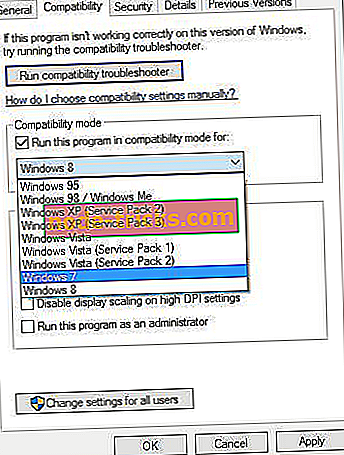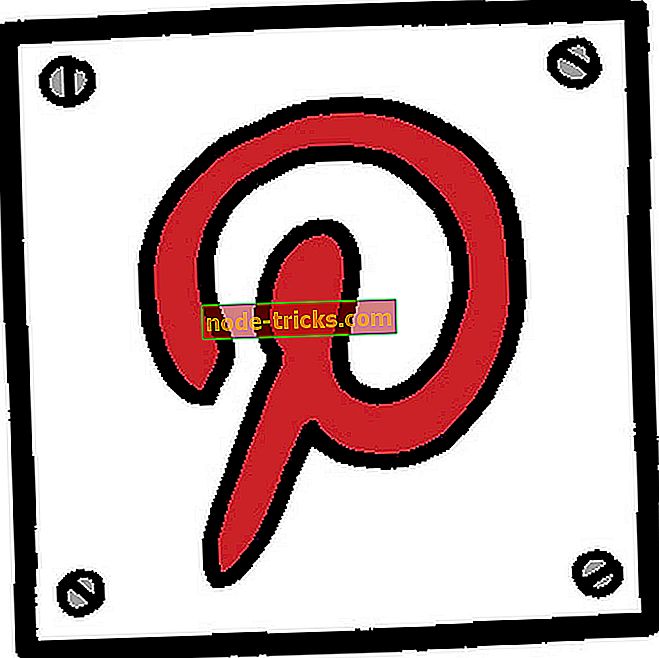Kuidas parandada Lenovo E420 puuteplaadi probleeme Windows 10-s
4 lahendust Lenovo puuteplaadi probleemide lahendamiseks
- Uuenda oma OS ja puuteplaadi draivereid
- Käivitage SynTPEhn.exe ja SynTPHelper.exe ühilduvusrežiimis
- Käivitage riistvara ja seadmete tõrkeotsing
- Täiendavad lahendused
Sageli on inimestel probleeme puuteplaatidega, mistõttu ei ole ebatavaline, et näete Lenovo E420 puuteplaadi probleeme Windows 10-s.
Sammud Lenovo E420 puuteplaadi vigade parandamiseks Windows 10-s
Puuteplaadi probleemid on suhteliselt tavalised. Rääkides sellest, et mõned Lenovo Thinkpad E420 kasutajad teatavad, et nende puuteplaat ei toimi korralikult Windows 10-s. See võib olla suur probleem, kui kasutate oma puuteplaati kui ainus sisendseade ja te ei kasuta USB-hiirt. Kuigi see on üsna probleem, saate seda lihtsate lahenduste abil parandada.
1. lahendus - värskendage oma OS ja puuteplaadi draivereid
Enne alustamist soovitame teil tungivalt hoida oma Windows 10 ajakohasena, et kõrvaldada ühilduvuse probleemid. Samal ajal veenduge, et laadite alla oma Lenovo Thinkpad E420 sülearvuti uusimad draiverid.
Kui saadaval on Windows 10 draiverid, veenduge, et laadite need alla. Kui Lenovo ei ole Windows 10 draivereid välja andnud, laadige alla kõige uuemad draiverid.
Kui see ei lahenda teie puuteplaadi probleeme, võiksite proovida midagi muud.
Lahendus 2. Käivitage Windows 7 jaoks ühilduvusrežiimis SynTPEhn.exe ja SynTPHelper.exe
- Minge programmifailides asuvasse Synaptics kausta.
- Leidke selles kaustas olevad SynTPEhn.exe ja SynTPHelper.exe failid. Mõlema faili puhul tuleb korrata järgmisi samme.
- Paremklõpsake SynTPEhn.exe või SynTPHelper.exe ja valige menüüst Atribuudid.
- Avage vahekaart Ühilduvus.
- Kontrollige Käivita see programm ühilduvusrežiimis ja valige loendist Windows 7.
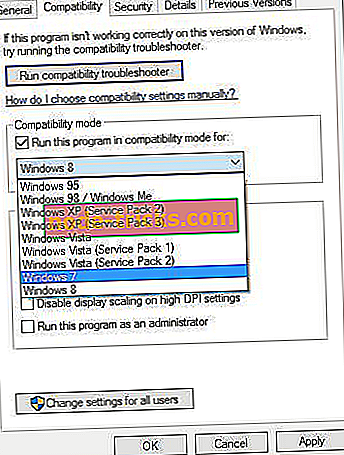
- Muudatuste salvestamiseks klõpsake nuppu OK ja seejärel Rakenda.
- Nüüd korrake ka teist faili.
- Taaskäivitage arvuti ja kontrollige, kas probleem on lahendatud.
3. lahendus - käivitage riistvara ja seadmete tõrkeotsing
Kui probleem ei kao, saate käivitada Windows 10 sisseehitatud riistvara ja seadmete tõrkeotsingu. Selleks minge menüüsse Seaded> Uuenda ja turvalisus> Tõrkeotsing ja käivitage tööriist.

Lahendus 4. Täiendavad lahendused
Kui te ei saa ikka veel oma Lenovo puuteplaati kasutada, kasutage mõningaid täiendavaid tõrkeotsingumeetodeid, mida kasutada:
- Eemaldage teised USB-seadmed, mis võivad teie puuteplaati häirida.
- Muuda toitehalduse valikuid ja testida erinevaid võimalusi, et näha, milline neist töötab.
- Käivita SFC skannimine, käivitades administraatorina käsuviiba, tippige sfc / scannow ja vajuta Enter. Taaskäivitage arvuti ja kontrollige, kas see probleemi lahendas.
Nagu näete, võivad Lenovo E420 puuteplaadi probleemid põhjustada palju probleeme. Loodame, et meie lahendused osutuvad kasulikuks.
SEOTUD PUNKTID KONTROLLIMISEKS:
- Fix: hiir või puuteplaat ei tööta Windows 10-s
- Siin on 6 parimat Windowsi arvutite puuteplaati
- Fix: Synaptics puuteplaat keelatud Windowsi käivitamisel
Toimetaja märkus: see postitus ilmus algselt 2015. aasta detsembris ja on sellest ajast värskuse ja täpsuse poolest uuendatud.